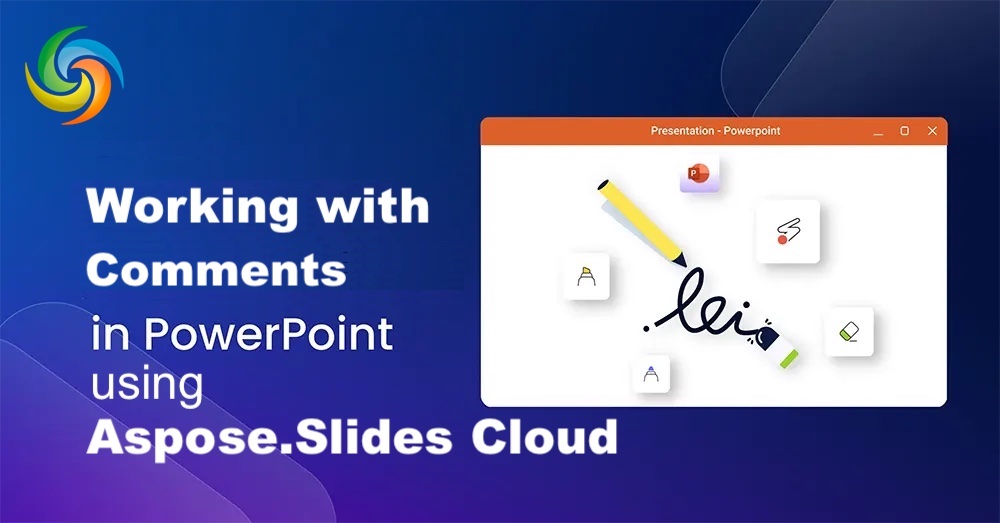
使用 .NET Cloud SDK 处理 PowerPoint 注释。
通过注释增强您的 PowerPoint 演示文稿 可以带来诸多好处,将其转变为强大的协作工具。通过合并评论,您可以促进讨论、提供澄清、突出要点并收集其他人的宝贵意见。为了无缝地实现这一点,Aspose.Slides Cloud SDK for .NET 为我们提供了帮助。凭借其强大的功能和易于使用的界面,您可以轻松地在 PowerPoint 演示文稿中添加、管理和提取注释,从而促进协作并使您的演示文稿更具互动性和吸引力。
使用 .NET Cloud SDK 操作 PowerPoint 评论
Aspose.Slides Cloud SDK for .NET 提供了一套全面的功能,使您能够向 PowerPoint 演示文稿添加注释。借助此 SDK,您可以以编程方式创建、修改和删除评论,从而实现无缝协作和交互。无论您是构建演示文稿审阅系统、促进团队讨论还是寻求客户反馈,Aspose.Slides Cloud SDK for .NET 的功能都可以简化流程并丰富 PowerPoint 演示文稿的交互体验。
现在请在 NuGet 包管理器中搜索“Aspose.Slides-Cloud”,然后单击“添加包”按钮。另外,请访问快速入门 部分,了解如何通过云仪表板创建帐户的步骤(如果您没有现有帐户)。
使用 C# .NET 获取幻灯片评论
请使用以下代码片段阅读 PowerPoint 演示文稿第二张幻灯片中的注释。如果您需要从所有幻灯片中检索注释,只需迭代每张幻灯片即可完成要求。
// 如需更多示例,请访问 https://github.com/aspose-slides-cloud
// 从 https://dashboard.aspose.cloud/ 获取客户端凭据
string clientSecret = "7f098199230fc5f2175d494d48f2077c";
string clientID = "ee170169-ca49-49a4-87b7-0e2ff815ea6e";
// 创建 SlidesApi 的实例
SlidesApi slidesApi = new SlidesApi(clientID, clientSecret);
// 云存储中可用的源 PPTX 的名称
string inputPPT = "Photography portfolio (modern simple).pptx";
// 从 PowerPoint 的第二张幻灯片获取评论
var responseStream = slidesApi.GetSlideComments(inputPPT,2, null, null, null);
另一种选择是使用 cURL 命令来获取注释。只需执行以下命令即可完成此要求。
curl -v "https://api.aspose.cloud/v3.0/slides/{sourcePowerPoint}/slides/2/comments" \
-X GET \
-H "accept: application/json" \
-H "authorization: Bearer {accessToken}"
将 sourcePowerPoint 替换为云存储中可用的输入 PowerPoint 的名称。
您可以考虑访问产品文档中的快速入门部分,以获取有关如何生成 JWT 访问令牌的相关信息。
上面示例中使用的示例 PowerPoint 演示文稿可以从[摄影作品集(现代简单)](https://create.microsoft.com/en-us/template/photography-portfolio-(modern-simple)-a714f435-0e16 下载-4279-801d-c675dc9f56e1)。
使用 C# .NET 添加幻灯片注释
使用以下代码片段可以轻松完成向 PowerPoint 幻灯片添加注释。
// 有关更多示例,请访问 https://github.com/aspose-slides-cloud
// 从 https://dashboard.aspose.cloud/ 获取客户端凭据
string clientSecret = "7f098199230fc5f2175d494d48f2077c";
string clientID = "ee170169-ca49-49a4-87b7-0e2ff815ea6e";
// 创建 SlidesApi 的实例
SlidesApi slidesApi = new SlidesApi(clientID, clientSecret);
// 云存储中输入PowerPoint的名称
string inputPPT = "Photography portfolio (modern simple).pptx";
// 创建幻灯片注释对象
SlideComment dto = new SlideComment()
{
Text = "Parent Comments",
Author = "Nayyer Shahbaz",
ChildComments = new List<SlideCommentBase>()
{
new SlideComment()
{
Text = "Child comment text",
Author = "Author Nayyer"
}
}
};
// 在 PowerPoint 的第一张幻灯片上添加评论
var responseStream = slidesApi.CreateComment(inputPPT,1,dto, null, null);
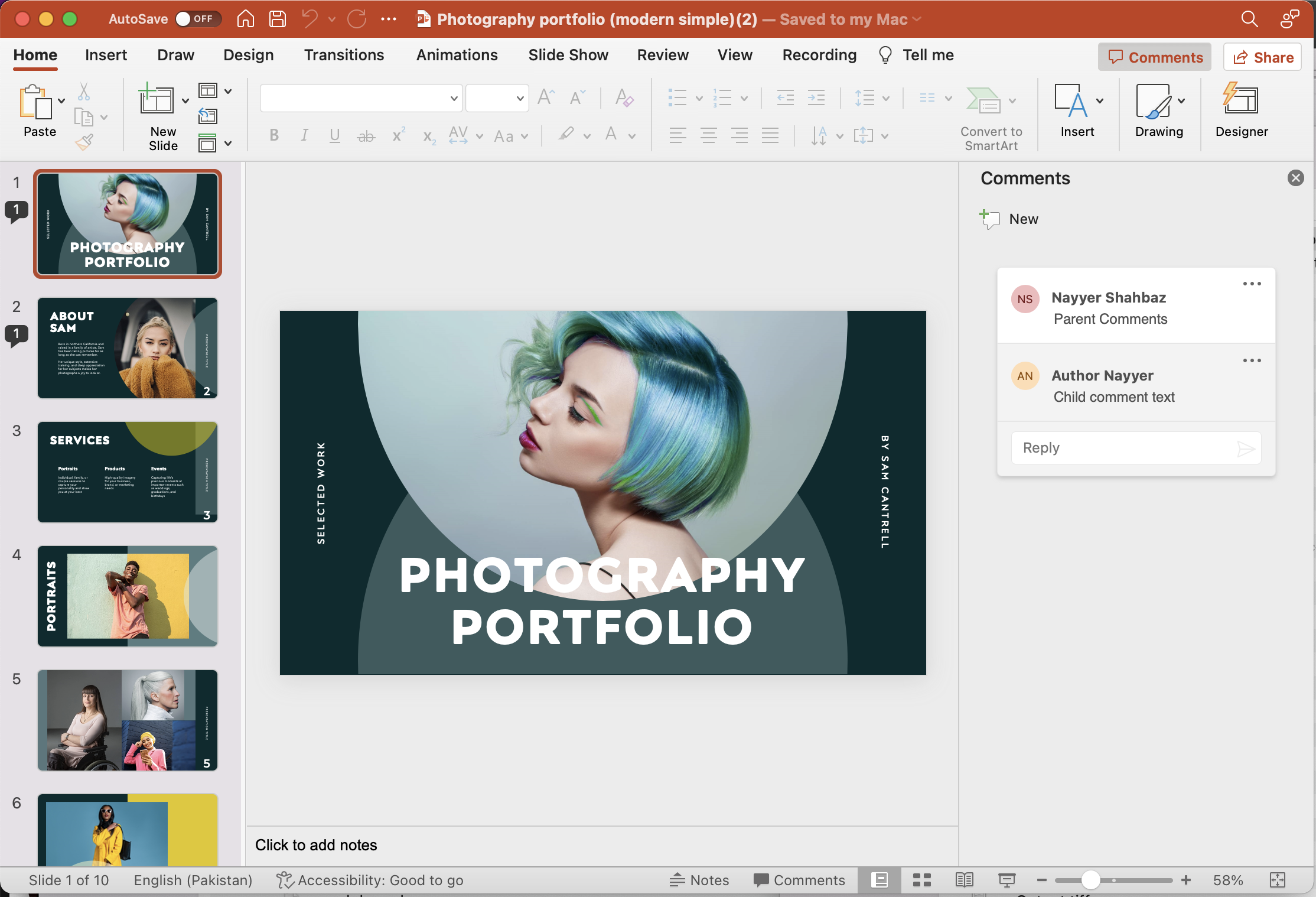
图片:- 添加 PowerPoint 评论预览。
现在让我们尝试对上述代码片段进行一些理解。
SlidesApi slidesApi = new SlidesApi(clientID, clientSecret);
创建 SlidesApi 类的对象,我们将客户端凭据作为参数传递到其中。
SlideComment dto = new SlideComment()
创建一个 SlideComment 类的对象,用于定义父注释和子注释。子评论作为 List 实例添加。因此,可以在父评论下添加一个或多个子评论。
var responseStream = slidesApi.CreateComment(inputPPT,1,dto, null, null);
最后,调用API为PowerPoint演示文稿的第一张幻灯片添加注释。操作成功后,生成的PowerPoint将保存到云存储中。
使用 C# .NET 删除幻灯片注释
Cloud SDK 还支持删除幻灯片中指定作者的评论功能。如果未提供作者信息,则特定幻灯片中的所有评论都将被删除。
// 如需更多示例,请访问 https://github.com/aspose-slides-cloud
// 从 https://dashboard.aspose.cloud/ 获取客户端凭据
string clientSecret = "7f098199230fc5f2175d494d48f2077c";
string clientID = "ee170169-ca49-49a4-87b7-0e2ff815ea6e";
// 创建 SlidesApi 的实例
SlidesApi slidesApi = new SlidesApi(clientID, clientSecret);
// 云存储中可用的源 PPTX 的名称
string inputPPT = "Photography portfolio (modern simple).pptx";
// 删除用户“Author New”在第一张幻灯片上添加的所有评论
var responseStream = slidesApi.DeleteSlideComments(inputPPT,1,"Author Nayyer");
使用以下 cURL 命令删除作者“Author Nayyer”添加的注释。
curl -v "https://api.aspose.cloud/v3.0/slides/{sourcePPTX}/slides/1/comments?author=Author%20Nayyer"
-X DELETE \
-H "accept: application/json" \
-H "authorization: Bearer {accessToken}"
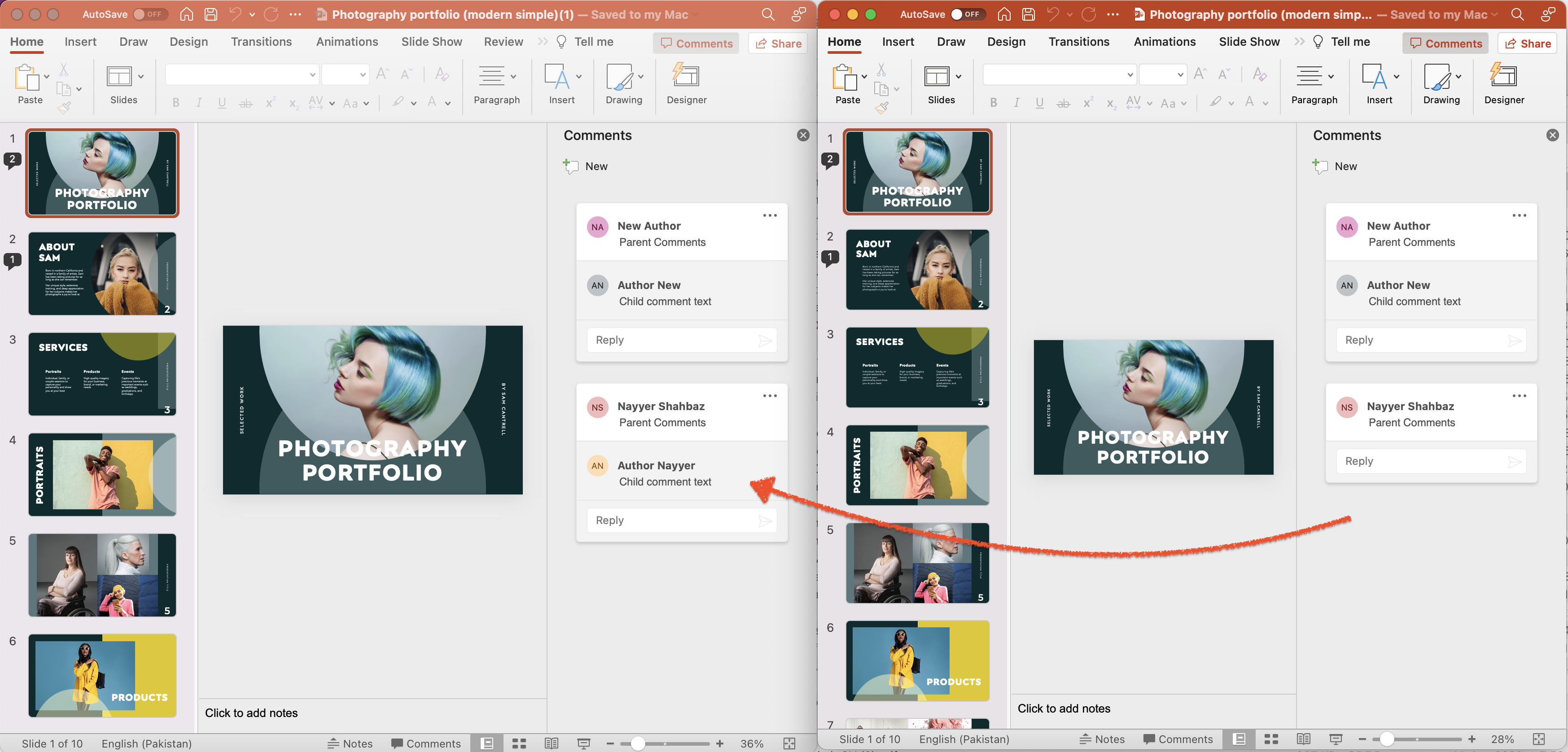
图片:- 删除 PowerPoint 评论预览。
结论
总之,利用 Aspose.Slides Cloud SDK for .NET 的功能,您可以通过轻松添加、检索和删除注释来增强 PowerPoint 演示文稿。通过合并评论,您可以促进有效的协作,促进反馈收集,并改善团队成员和利益相关者之间的沟通。此外,通过 SDK 的直观方法,您可以无缝地向特定幻灯片添加注释、检索现有注释以进行审阅或分析,以及根据需要删除注释。
因此,通过利用 Aspose.Slides Cloud 的强大功能,您可以将 PowerPoint 演示文稿提升到新的高度,并提供能引起观众共鸣的有影响力的内容。
有用的链接
相关文章
我们强烈建议访问以下博客: